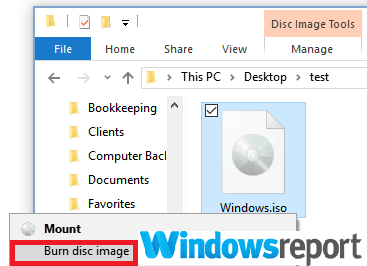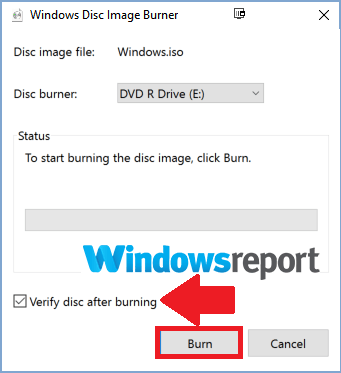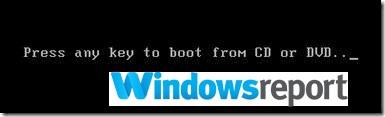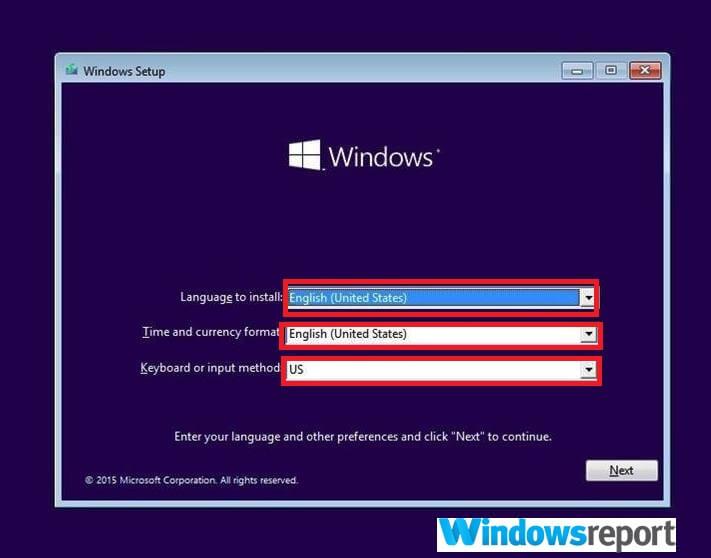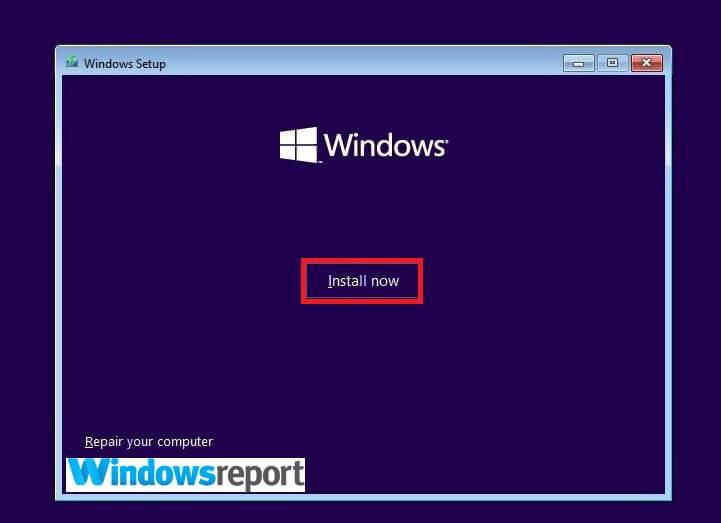Zanim przyjrzymy się, jak pobrać i zainstalować system Windows 10 Home Single Language, zobaczmy, co czyni go wyjątkowym.
Teraz Microsoft wydał wiele wersji systemu Windows 10, z których każda została zaprojektowana z myślą o określonym segmencie rynku.
Istnieje między innymi wszechstronny system Windows 10 Ultimate, Pro, Enterprise, Education, Edition do gier (ewentualnie) i Home.
Porozmawiajmy o tym drugim.
Windows 10 (Single Language) jest zasadniczo częścią pakietu Windows 10 Home i często jest preinstalowany w większości laptopów z systemem Windows 10.
Ma kilka różnic w porównaniu z tradycyjną Home Edition — najważniejszym z nich jest fakt, że system operacyjny udostępnia tylko jedną opcję języka systemowego.
Jest to jego największa zaleta, ponieważ okna nie będą niepotrzebnie zagracone wieloma pakietami językowymi, z których rzadko można korzystać.
Z drugiej strony jego interfejs GUI jest ograniczony w porównaniu do wyższych wersji ze względu na skompresowaną konfigurację.
Podsumowując, jego prostota jest dość atrakcyjna, więc możesz spróbować.
Jak więc pobrać i zainstalować system Windows 10 Home Single Language?
Pobierz Windows 10 Home Single Language
Microsoft nie dostarcza systemu Windows 10 Home Single Language w niektórych kompilacjach i wydaje się, że woli mieć go w wybranych aktualizacjach, w tym w twórcy Fall.
To powiedziawszy, plik ISO systemu Windows 10 Home Single Language jest dostępny przez wiele kanałów do pobrania.
Oto jak pobrać i zainstalować system Windows 10 Home Single Language:
Kroki:
- Idź do tego linku ISO dla systemu Windows 10 w jednym domowym języku.
- Po przejściu na tę stronę dokonaj następującego wyboru:
- Wybierz rodzaj: Windows (wersja ostateczna).
- Wybierz wersję: Windows 10, wersja 1703
- Wybierz wydanie: Windows 10 Single Language
- Wybierz język: Twój ulubiony język, na przykład angielski
- Wybierz plik: Windows 10 1703 SingleLang_English_64.iso (lub 32bit.iso dla komputerów 32-bitowych)
- Na koniec kliknij Ściągnij
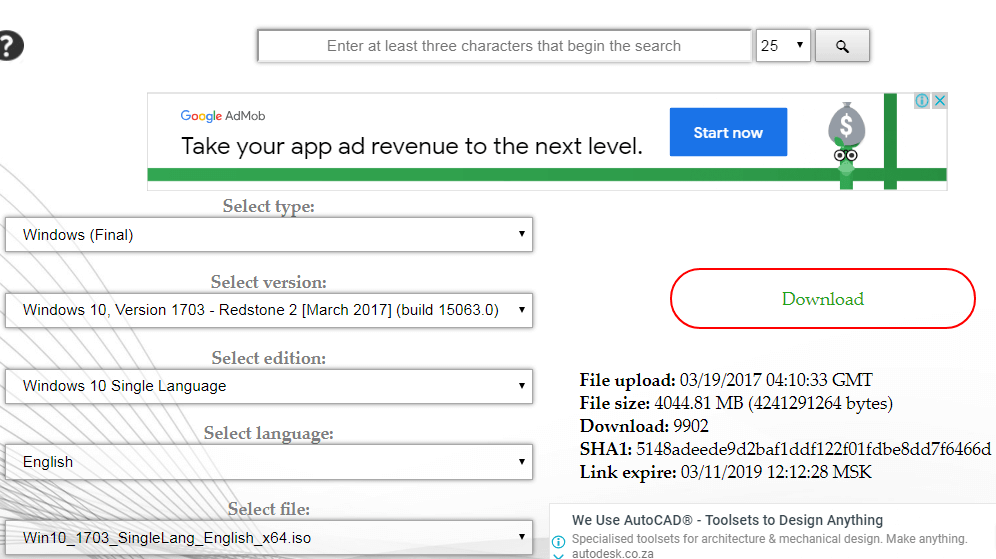 .
.
Następnie poczekaj na pobranie pliku. W zależności od połączenia internetowego może to chwilę potrwać.
Musisz nagrać plik obrazu ISO na DVD /Pamięć flash USB utworzyć nośnik startowy w jednym języku Windows 10 po zakończeniu pobierania.
Oto jak:
- Wstawić pusty napęd DVD / USB w napędzie optycznym (zapisywalnym).
- Kliknij prawym przyciskiem myszy na pliku ISO pojedynczego języka Windows 10 i jednym kliknięciem Nagraj obraz dysku.

- Kliknij Zweryfikuj dysk po nagraniu aby mieć pewność, że ISO zostanie poprawnie spalone.

- Wybierz Palić się (jak pokazane powyżej).
Windows Disc Image Burner powinien zrobić resztę.
Możesz także użyć bezpłatnego oprogramowania do nagrywania dla systemu Windows 10, takiego jak Ashampoo.
Zainstaluj system Windows 10 Home Single Language
Po ustawieniu nośnika włóż dysk / USB do odpowiedniego napędu w komputerze, który chcesz zainstalować.
Następnie:
- Włącz komputer i naciśnij odpowiedni klawisz, aby uruchomić komputer z dysku.

- Logo Windows wyskakuje na ekranie.
- Wybierz Czas, metoda klawiatury i język (tak jak podczas pobierania), a następnie kliknij Kolejny.

- Kliknij Zainstaluj teraz.

- Podczas instalacji zostaniesz poproszony o podanie klucza produktu Windows. Kontynuuj, aby go wpisać lub wybrać zrób to później.
- Zaakceptuj warunki licencji, a następnie wybierz Kolejny.
- Wykonaj pozostałe kroki (pamiętaj, aby wybrać Instalacja niestandardowa — tylko zaawansowane systemy Windows) na etapie instalacji.
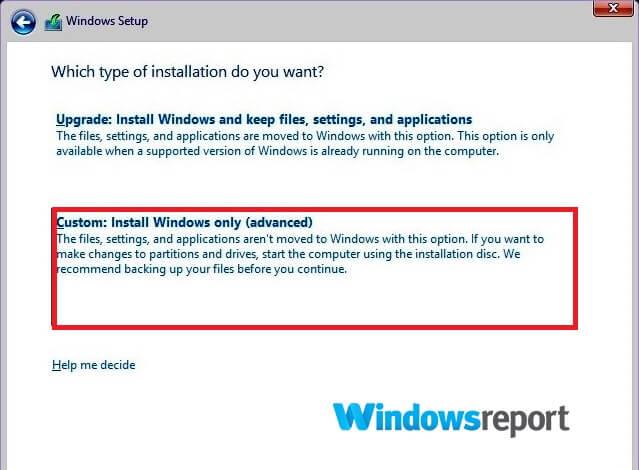
9. Pojedynczy język systemu Windows 10 automatycznie uruchomi się ponownie po zakończeniu.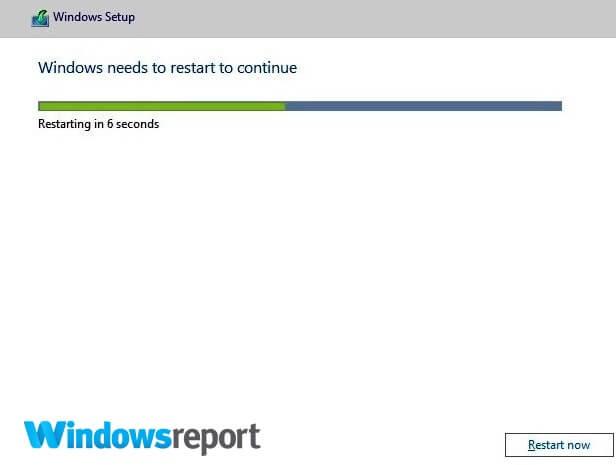
Po zakończeniu wszystkich kroków instalacji przez urządzenie sprawdź, czy wszystkie niezbędne sterowniki urządzeń zostały dodane z menedżera urządzeń.
Możesz odwiedzić witrynę pomocy technicznej producenta urządzenia dotyczącą brakujących sterowników lub wdrożyć oprogramowanie aktualizujące sterowniki, aby uprościć proces aktualizacji.
W ten sposób pobierasz i instalujesz system Windows 10 Home Single Language.
Zatwierdź